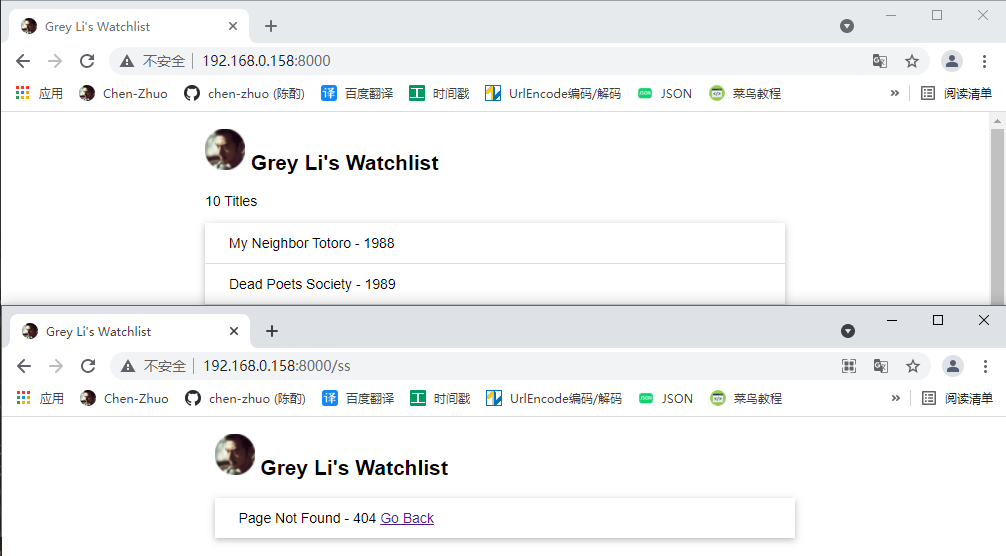Flask资源文件
更新: 2025/2/24 字数: 0 字 时长: 0 分钟
动态模板
在一般的 Web 程序里,访问一个地址通常会返回一个包含各类信息的 HTML 页面。因为我们的程序是动态的,页面中的某些信息需要根据不同的情况来进行调整,比如对登录和未登录用户显示不同的信息,所以页面需要在用户访问时根据程序逻辑动态生成。
我们把包含变量和运算逻辑的 HTML 或其他格式的文本叫做模板,执行这些变量替换和逻辑计算工作的过程被称为渲染,在Flask中渲染工作由模板渲染引擎Jinja2 来完成。
templates文件夹
按照默认的设置,Flask 会从程序实例所在模块同级目录的 templates 文件夹中寻找模板,所以我们要在项目根目录创建这个文件夹。
mkdir templates基本语法
Jinja2 的语法和 Python 大致相同,在模板里需要添加特定的定界符将 Jinja2 语句和变量标记出来,下面是常用的定界符:
{{ ... }} 用来标记变量。
{% ... %} 用来标记语句,比如 if 语句,for 语句等。
{# ... #} 用来写注释。
{{ 变量|过滤器 }} 左侧是变量,右侧是过滤器名,类似于Python的len()函数。借助 Jinja2 就可以写出一个通用的模板:
<h1>{{ username }}的个人主页</h1>
{% if bio %}
<p>{{ bio }}</p> {# 这里的缩进只是为了可读性,不是必须的 #}
{% else %}
<p>自我介绍为空。</p>
{% endif %} {# 大部分 Jinja 语句都需要声明关闭 #}模板渲染
我们先在 templates 目录下创建一个 index.html 文件,作为主页模板。主页需要显示电影条目列表和个人信息,代码如下所示:
<!DOCTYPE html>
<html lang="en">
<head>
<meta charset="utf-8">
<title>{{ name }}'s Watchlist</title>
</head>
<body>
<h2>{{ name }}'s Watchlist</h2>
<p>{{ movies|length }} Titles</p> {# 使用 length 过滤器获取 movies 变量的长度 #}
<ul>
{% for movie in movies %} {# 迭代 movies 变量 #}
<li>{{ movie.title }} - {{ movie.year }}</li> {# 等同于movie['title']和movie['year'] #}
{% endfor %} {# 使用 endfor 标签结束 for 语句 #}
</ul>
</body>
</html>Flask项目中的代码如下:
from flask import Flask, render_template
app = Flask(__name__)
# 虚拟构造数据
name = 'Grey Li'
movies = [
{'title': 'My Neighbor Totoro', 'year': '1988'},
{'title': 'Dead Poets Society', 'year': '1989'},
{'title': 'A Perfect World', 'year': '1993'},
{'title': 'Leon', 'year': '1994'},
{'title': 'Mahjong', 'year': '1996'},
{'title': 'Swallowtail Butterfly', 'year': '1996'},
{'title': 'King of Comedy', 'year': '1999'},
{'title': 'Devils on the Doorstep', 'year': '1999'},
{'title': 'WALL-E', 'year': '2008'},
{'title': 'The Pork of Music', 'year': '2012'},
]
@app.route('/')
def index():
# 使用 render_template() 函数可以把模板渲染出来,传入的参数为模板文件名(相对于 templates 根目录的文件路径),这里即index.html。
# 为了正确渲染模板,还要把模板内部使用的变量通过关键字参数传入这个函数,左边的movies是模板中使用的变量名称,右边的movies则是该变量指向的实际对象。
return render_template('index.html', name=name, movies=movies)
if __name__ == '__main__':
app.run(host='0.0.0.0', port=8000, debug=True)?> 这里传入模板的 name 是字符串,movies 是列表,但能够在模板里使用的不只这两种 Python 数据结构,也可以传入元组、字典、函数等。
render_template() 函数在调用时会识别并执行 index.html 里所有的 Jinja2 语句,返回渲染好的模板内容。在返回的页面中,变量会被替换为实际的值(包括定界符),语句(及定界符)则会在执行后被移除(注释也会一并移除)。
现在访问看到的程序主页如下图所示:
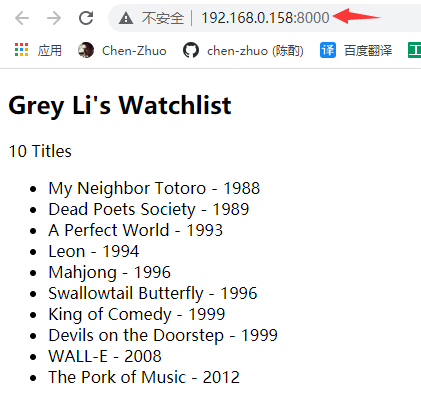
静态文件
**静态文件(static files)和我们的模板概念相反,指的是内容不需要动态生成的文件。**比如图片、CSS 文件和 JavaScript 脚本等。
static文件夹
在 Flask 中,我们需要创建一个 static 文件夹来保存静态文件,它和程序模块、templates 文件夹在同一目录层级,所以我们在项目根目录创建它:
mkdir static引入静态文件
**在 HTML 文件里,引入这些静态文件需要给出资源所在的 URL。**为了更加灵活,这些文件的 URL 可以通过 Flask 提供的 url_for() 函数来生成。对于静态文件,需要传入的端点值是 static,同时使用 filename 参数来传入相对于 static 文件夹的文件路径。
花括号部分的调用会返回 /static/foo.jpg:
<img src="{{ url_for('static', filename='foo.jpg') }}">在实际的项目开发中会涉及到许多静态文件引用,为了更好的组织同类文件,需要在 static 目录下面创建子文件夹,图片文件都可以放在 image 子文件夹当中,同样的,如果你有多个 CSS 文件,也可以创建一个 css 文件夹来组织他们。
花括号部分的调用会返回 /static/image/foo.jpg:
<img src="{{ url_for('static', filename='image/foo.jpg') }}">添加image图片
**Favicon(favourite icon) 是显示在标签页和书签栏的网站头像。**你需要准备一个 ICO、PNG 或 GIF 格式的图片,大小一般为 16×16、32×32、48×48 或 64×64 像素。把这个图片放到 static 目录下 image 子文件夹当中,在 HTML 模板里引入它:
<head>
...
<link rel="icon" href="{{ url_for('static', filename='image/avatar.png') }}">
</head>保存后刷新页面,即可在浏览器标签页上看到这个图片:
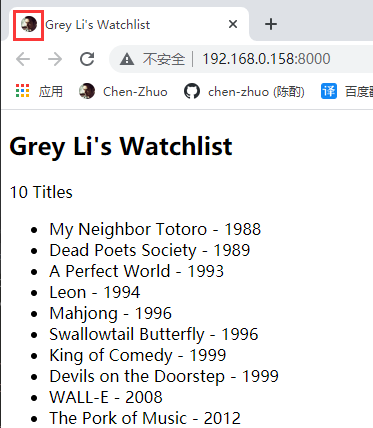
我们再来给标题前面添加一张图片:
<h2>
<img alt="Avatar" src="{{ url_for('static', filename='image/avatar.png') }}">
{{ name }}'s Watchlist
</h2>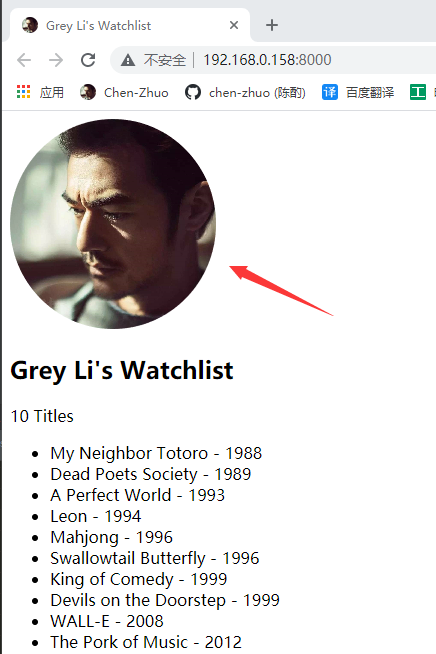
添加CSS样式
虽然添加了图片,但页面还是非常简陋,在 static 目录下 css 子文件夹中创建一个 style.css 文件,内容如下:
/* 页面整体 */
body {
margin: auto;
max-width: 580px;
font-size: 14px;
font-family: Helvetica, Arial, sans-serif;
}
/* 头像 */
.avatar {
width: 40px;
}
/* 电影列表 */
.movie-list {
list-style-type: none;
padding: 0;
margin-bottom: 10px;
box-shadow: 0 2px 5px 0 rgba(0, 0, 0, 0.16), 0 2px 10px 0 rgba(0, 0, 0, 0.12);
}
.movie-list li {
padding: 12px 24px;
border-bottom: 1px solid #ddd;
}
.movie-list li:last-child {
border-bottom:none;
}
.movie-list li:hover {
background-color: #f8f9fa;
}接着在页面的 <head> 标签内引入这个 CSS 文件:
<head>
...
<link rel="stylesheet" href="{{ url_for('static', filename='css/style.css') }}" type="text/css">
</head>最后要为对应的元素设置 class 属性值,以便和对应的 CSS 定义关联起来:
<h2>
<img alt="Avatar" class="avatar" src="{{ url_for('static', filename='images/avatar.png') }}">
{{ name }}'s Watchlist
</h2>
...
<ul class="movie-list">
...
</ul>最终的页面如下图所示(有点简陋):
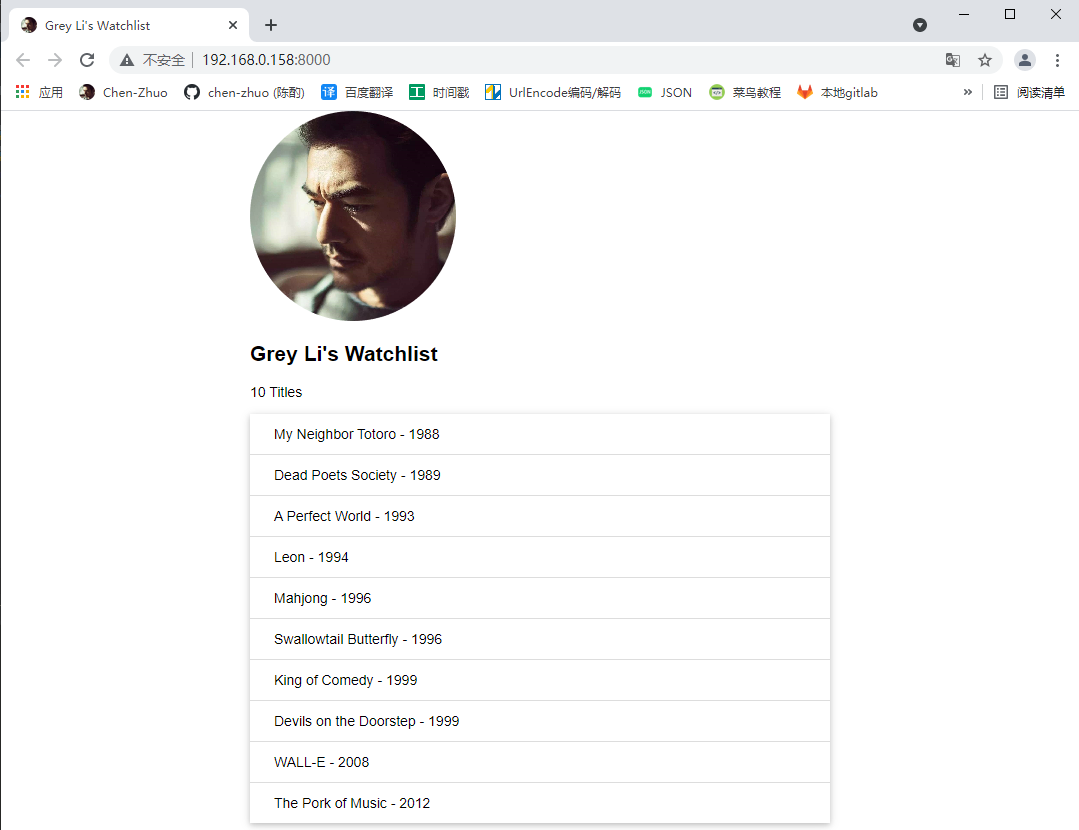
模板优化
自定义错误页
如果你访问一个不存在的 URL,比如 /hello,Flask 会自动返回一个 404 错误响应。默认的错误页面非常简陋,如下图所示:
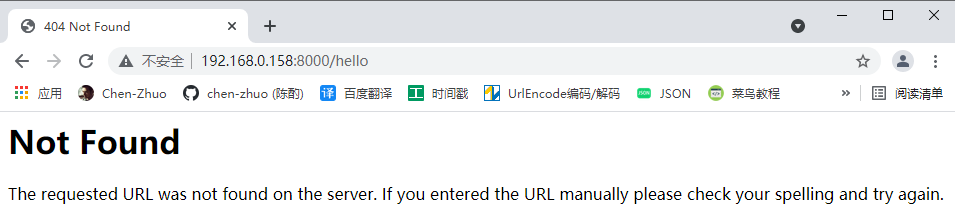
在 Flask 程序中自定义错误页面非常简单,我们在 templates/404.html 中先编写一个 404 错误页面模板,如下所示:
<!DOCTYPE html>
<html lang="en">
<head>
<meta charset="utf-8">
<title>{{ name }}'s Watchlist</title>
<link rel="icon" href="{{ url_for('static', filename='image/avatar.jpg') }}">
<link rel="stylesheet" href="{{ url_for('static', filename='css/style.css') }}" type="text/css">
</head>
<body>
<h2>
<img alt="Avatar" class="avatar" src="{{ url_for('static', filename='image/avatar.jpg') }}">
{{ name }}'s Watchlist
</h2>
<ul class="movie-list">
<li>
Page Not Found - 404
<span class="float-right">
<a href="{{ url_for('index') }}">Go Back</a>
</span>
</li>
</ul>
</body>
</html>接着使用 app.errorhandler() 装饰器注册一个错误处理函数,它的作用和视图函数类似,当 404 错误发生时,这个函数会被触发,返回值会作为响应主体返回给客户端:
from flask import Flask, render_template
app = Flask(__name__)
name = 'Grey Li'
movies = [
{'title': 'My Neighbor Totoro', 'year': '1988'},
{'title': 'Dead Poets Society', 'year': '1989'},
{'title': 'A Perfect World', 'year': '1993'},
{'title': 'Leon', 'year': '1994'},
{'title': 'Mahjong', 'year': '1996'},
{'title': 'Swallowtail Butterfly', 'year': '1996'},
{'title': 'King of Comedy', 'year': '1999'},
{'title': 'Devils on the Doorstep', 'year': '1999'},
{'title': 'WALL-E', 'year': '2008'},
{'title': 'The Pork of Music', 'year': '2012'},
]
@app.route('/')
def index():
return render_template('index.html', name=name, movies=movies)
@app.errorhandler(404) # 传入要处理的错误代码
def page_not_found(e): # 接受异常对象作为参数
return render_template('404.html', name=name), 404 # 返回模板和状态码
if __name__ == '__main__':
app.run(host='0.0.0.0', port=8000, debug=True)这个视图返回渲染好的错误模板,因为模板中使用了 name 变量,这里也要一并传入。现在访问一个不存在的 URL,会显示我们自定义的错误页面:
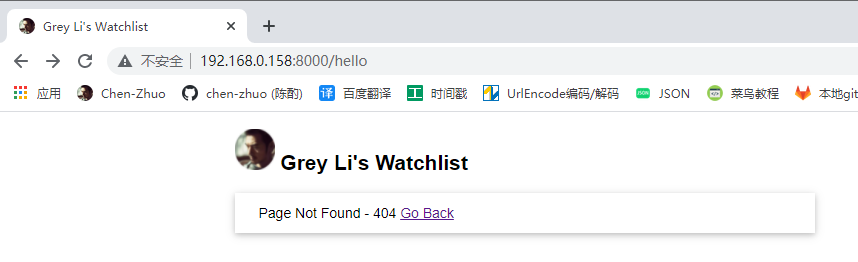
编写完上面代码后,你会发现两个问题:
- 错误页面和主页都需要使用 name 变量,如果有更多的页面,那么每一个对应的视图函数都要重复传入这个变量。
- 错误页面模板和主页模板有大量重复的代码,比如
<head>标签的内容,页首的标题,页脚信息等。举例来说,如果<head>标签需要更新,那么每个页面都要一一进行修改。
上下文处理
对于多个模板内都需要使用的变量,我们可以使用 app.context_processor 装饰器注册一个模板上下文处理函数,这个函数返回的变量(以字典键值对的形式)将会统一注入到每一个模板的上下文环境中,因此可以直接在模板中使用。
from flask import Flask, render_template
app = Flask(__name__)
name = 'Grey Li'
movies = [
{'title': 'My Neighbor Totoro', 'year': '1988'},
{'title': 'Dead Poets Society', 'year': '1989'},
{'title': 'A Perfect World', 'year': '1993'},
{'title': 'Leon', 'year': '1994'},
{'title': 'Mahjong', 'year': '1996'},
{'title': 'Swallowtail Butterfly', 'year': '1996'},
{'title': 'King of Comedy', 'year': '1999'},
{'title': 'Devils on the Doorstep', 'year': '1999'},
{'title': 'WALL-E', 'year': '2008'},
{'title': 'The Pork of Music', 'year': '2012'},
]
@app.context_processor
def inject_user(): # 函数名可以随意修改
return dict(name=name) # 需要返回字典,等同于 return {'name': 'Grey Li'}
@app.route('/')
def index():
return render_template('index.html', movies=movies) # 删除name传参
@app.errorhandler(404)
def page_not_found(e):
return render_template('404.html'), 404 # 删除name传参
if __name__ == '__main__':
app.run(host='0.0.0.0', port=8000, debug=True)删除 404 错误处理函数和主页视图函数中的 name 变量定义,再访问页面照样也能加载 name 变量的值。
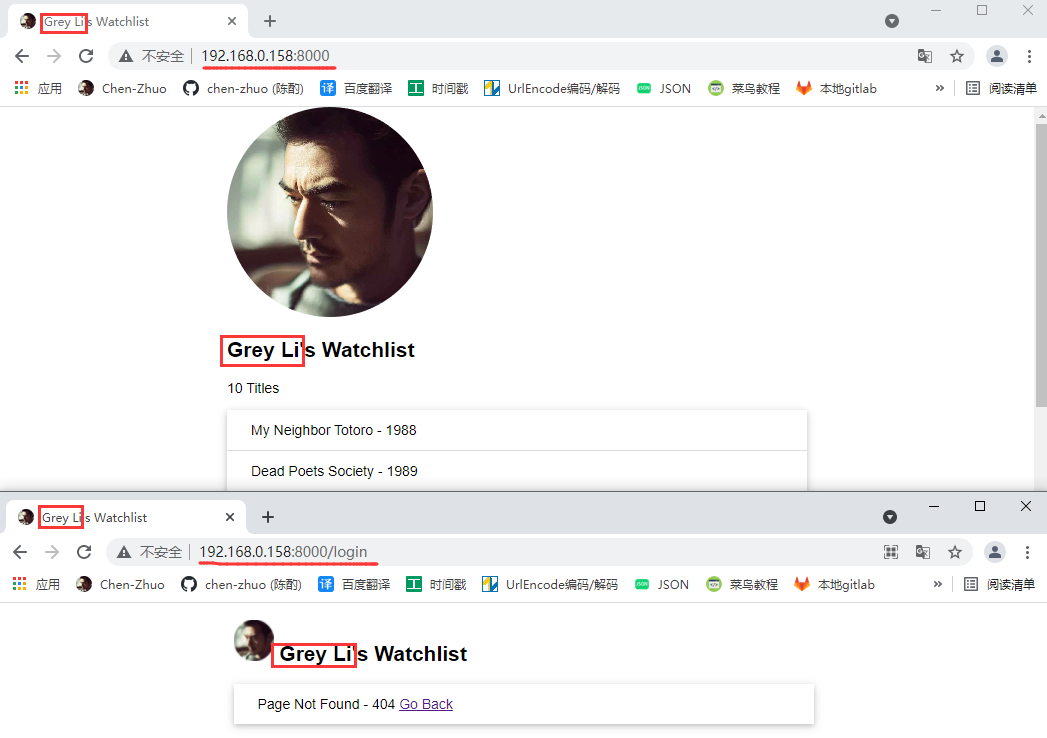
模板继承
对于模板内容重复的问题,Jinja2 提供了模板继承的支持。这个机制和 Python 类继承非常类似:我们可以定义一个父模板,一般会称之为基模板(base template)。基模板中包含完整的 HTML 结构和导航栏、页首、页脚都通用部分。在子模板里,我们可以使用 extends 标签来声明继承自某个基模板。
基模板中需要在实际的子模板中追加或重写的部分则可以定义成块(block)。块使用 block 标签创建,endblock 标签结束。通过在子模板里定义一个同样名称的块,你可以向基模板的对应块位置追加或重写内容。
编写基础模板:templates/base.html
<!DOCTYPE html>
<html lang="en">
<head>
{% block head %}
<meta charset="utf-8">
<title>{{ name }}'s Watchlist</title>
<link rel="icon" href="{{ url_for('static', filename='image/avatar.jpg') }}">
<link rel="stylesheet" href="{{ url_for('static', filename='css/style.css') }}" type="text/css">
{% endblock %}
</head>
<body>
<h2>
<img alt="Avatar" class="avatar" src="{{ url_for('static', filename='image/avatar.jpg') }}">
{{ name }}'s Watchlist
</h2>
{% block content %}{% endblock %}
</body>
</html>在基模板里,我们添加了两个块,一个是包含 head 内容的 {% block head %} 块,另一个是用来在子模板中插入页面主体内容的 {% block content %} 块。
?> 在复杂的项目里,你可以定义更多的块,方便在子模板中对基模板的各个部分插入内容。另外,块的名字没有特定要求,你可以自由修改。
接下来我们修改之前的两个模板:
重写子模板:主页模板templates/index.html
{% extends 'base.html' %}
{% block content %}
{# 使用 length 过滤器获取 movies 变量的长度 #}
<p>{{ movies|length }} Titles</p>
<ul class="movie-list">
{% for movie in movies %} {# 迭代 movies 变量 #}
<li>{{ movie.title }} - {{ movie.year }}</li> {# 等同于 movie['title'] #}
{% endfor %} {# 使用 endfor 标签结束 for 语句 #}
</ul>
{% endblock %}重写子模板:错误页模板templates/404.html
{% extends 'base.html' %}
{% block content %}
<ul class="movie-list">
<li>
Page Not Found - 404
<span class="float-right">
<a href="{{ url_for('index') }}">Go Back</a>
</span>
</li>
</ul>
{% endblock %}第一行使用 extends 标签声明扩展自模板 base.html,可以理解成“这个模板继承自 base.html“。接着我们定义了 content 块,这里的内容会插入到基模板中 content 块的位置。
可以看到Jinja2 的模板继承机制,去掉了大量的重复代码,而且还能做到统一风格和规范,现在我们通过url去访问这两个模板,照常能显示: